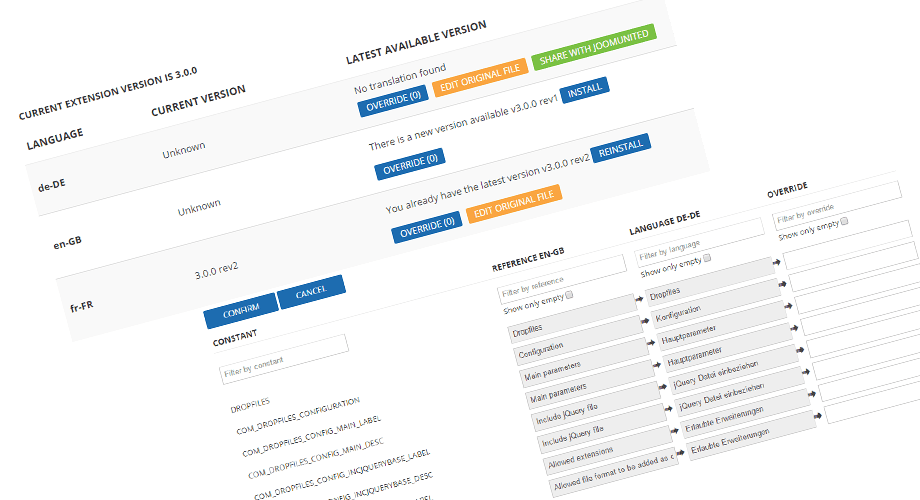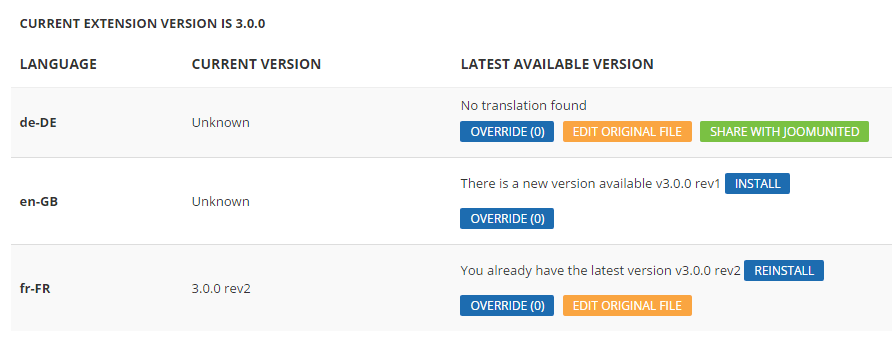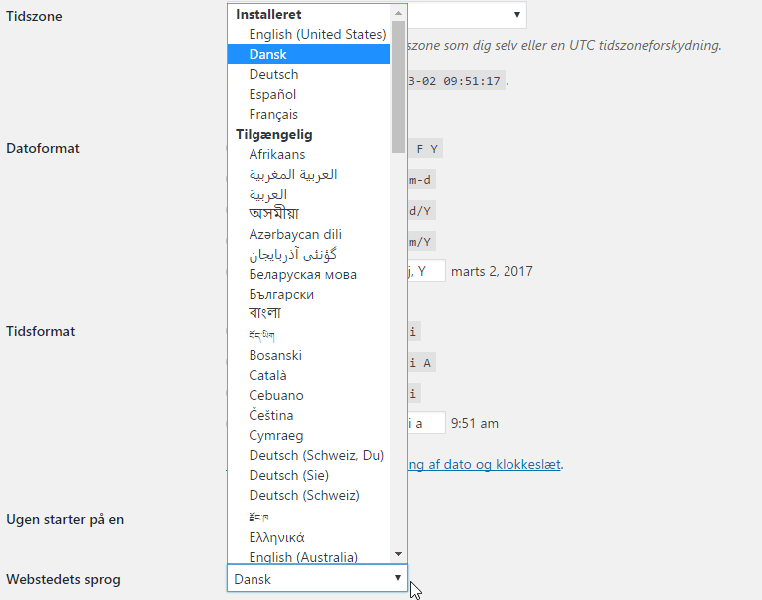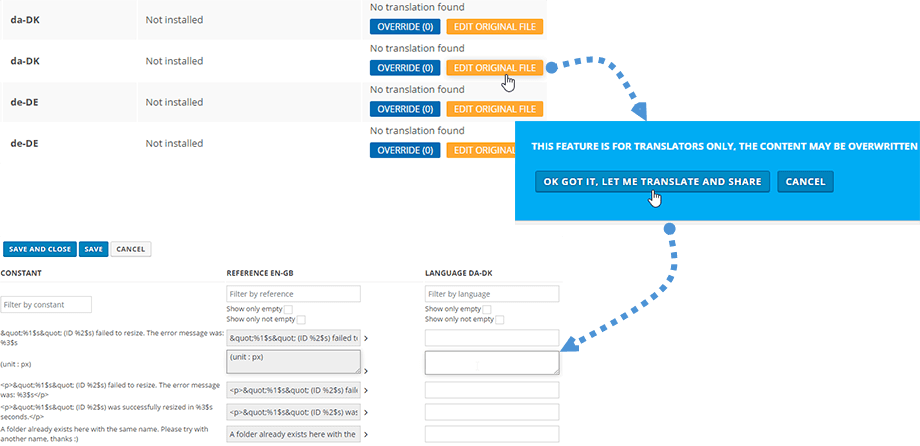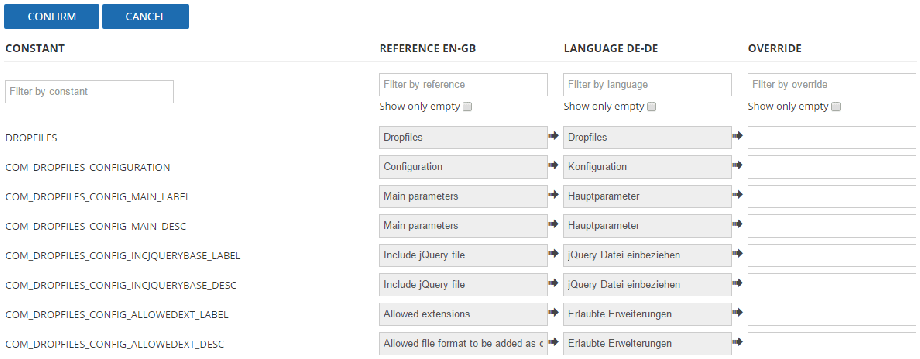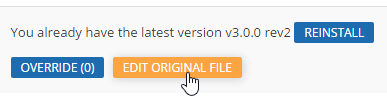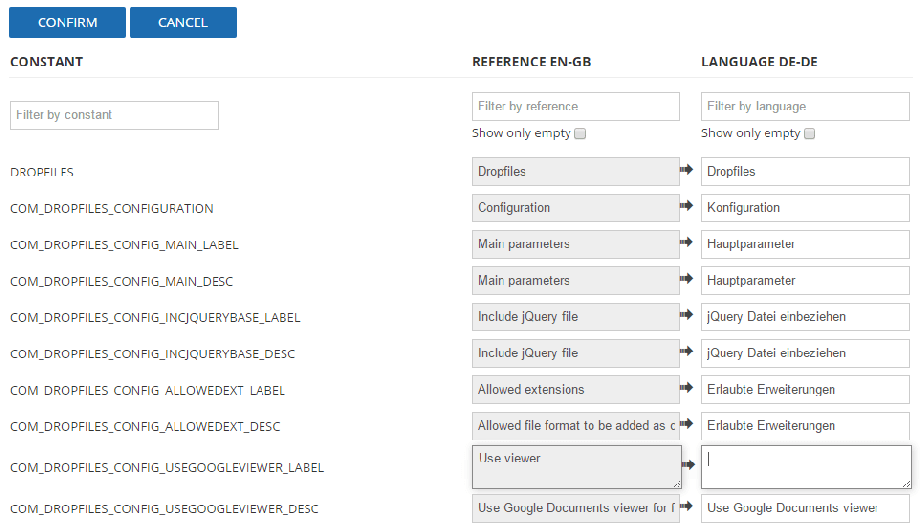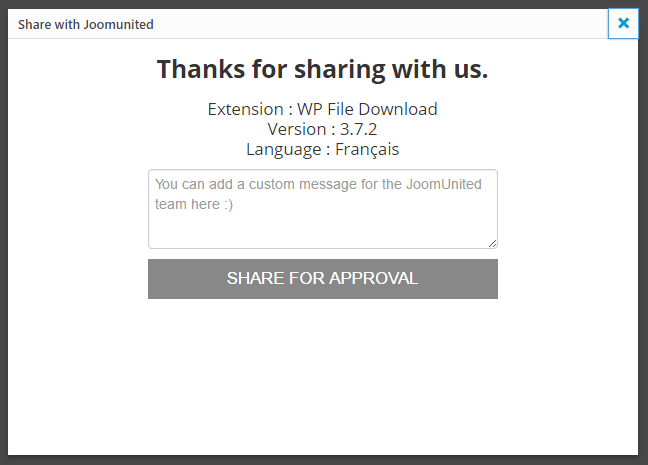Tłumaczenie UJ - Twórz i udostępniaj tłumaczenia rozszerzeń
Wprowadzenie
JU Translation to narzędzie tłumaczeniowe zintegrowane z naszymi rozszerzeniami, które daje możliwość tłumaczenia, pobierania i udostępniania tłumaczeń.
Co mogę z tym zrobić?
- Zainstaluj plik tłumaczenia, aby przetłumaczyć rozszerzenie na swój język
- Zastąp istniejące tłumaczenie
- Zaktualizuj oryginalny plik tłumaczenia i udostępnij go
- Ponownie zainstaluj plik językowy
- Użyj przyjaznego interfejsu tłumaczenia
I. ZAINSTALUJ ISTNIEJĄCĄ TŁUMACZENIE
Główny interfejs narzędzia do tłumaczenia jest dostępny w ustawieniach rozszerzenia, w zakładce o nazwie „Tłumaczenia”. W głównym interfejsie znajdziesz listę wszystkich języków witryny.
Domyślnie wszystkie nasze rozszerzenia są dystrybuowane wyłącznie z plikiem w języku angielskim. Jeśli Twoja witryna jest na przykład w języku francuskim, po prostu naciśnij przycisk Zainstaluj
Zostanie wyświetlone CV ciągów tłumaczenia i potwierdzisz krok, gotowe - rozszerzenie jest teraz w języku francuskim!
Możesz również ponownie zainstalować plik językowy, co jest pomocne w następujących przypadkach:
- Chcesz zaktualizować język do najnowszej wersji
- Popełniłeś kilka błędów w pliku językowym
II. DODAJ NOWE TŁUMACZENIE JĘZYKOWE
Oto proces dodawania nowego tłumaczenia języka do rozszerzenia.
1. Upewnij się, że Twoja witryna jest w języku duńskim, na przykład jeśli chcesz dodać tłumaczenie na język duński.
Język WordPressa można wybrać w ustawieniach globalnych lub w przypadku wielojęzycznej witryny dodanej w WPML lub Polylang. W Joomla użyj domyślnego menedżera języków, aby dodać język.
2. Teraz Twój nowy język powinien być wymieniony w Ustawieniach > [Twoje rozszerzenie] > Tłumaczenia
Jeśli nie ma dostępnego tłumaczenia na Twój język, zostanie wyświetlony komunikat „Nie znaleziono tłumaczenia”. Kliknij „Edytuj oryginalny plik”, a następnie rozpocznij tłumaczenie.
Podczas tłumaczenia możesz sprawdzić swoje aktualne tłumaczenie w swoim rozszerzeniu. A kiedy skończysz, udostępnij tłumaczenie za pomocą zielonego przycisku „Udostępnij JoomUnited”.
III. PRZEKRÓJ PLIK JĘZYKA
3.1 Dodaj zastąpienie
Proces zastępowania polega na utworzeniu języka, który będzie używany priorytetowo w stosunku do języka oryginalnego.
Główną zaletą jest to, że ten nadpisany plik pozostanie niezmieniony podczas aktualizacji wtyczki. Z tego pliku możesz zastąpić tylko kilka ciągów, to jest OK. Po prostu naciśnij Zastąp .
W interfejsie tłumaczącym znajdziesz wymienioną stałą (dla Joomla) odniesienie w języku angielskim, język, który chcesz zastąpić, a następnie możesz dodać własne tłumaczenie.
3.2 Korzystanie z interfejsu tłumaczeniowego
Interfejs tłumaczenia jest całkiem przyjazny dla użytkownika, podobnie jak nasze rozszerzenia :) Niektóre filtry są dostępne w górnej części, aby szybko znaleźć to, czego szukasz lub wyświetlić tylko puste tłumaczenia.
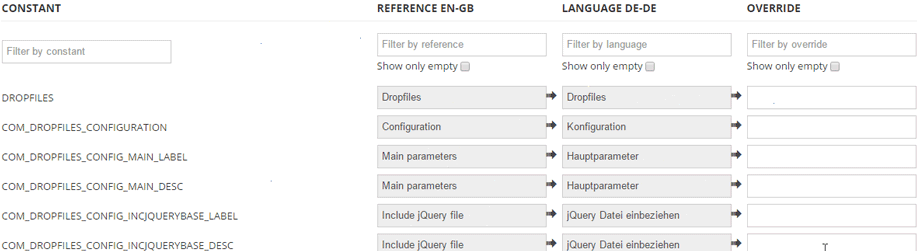
Pomiędzy polami znajdują się strzałki, możesz skopiować oryginalne tłumaczenie, aby zaoszczędzić czas lub stworzyć własne tłumaczenie
Następnie naciśnij przycisk Zapisz, a zastąpienie zostanie zakończone!
IV. EDYTUJ ORYGINALNĄ TŁUMACZENIE I PODZIEL SIĘ!
Ta część jest przeznaczona wyłącznie dla tłumaczy. Na głównym panelu tłumaczeń znajduje się pomarańczowy przycisk o nazwie Edytuj oryginalne tłumaczenie
Ten przycisk spowoduje wyświetlenie komunikatu ostrzegawczego, aby uniknąć edycji oryginalnego pliku, który zostanie usunięty podczas aktualizacji. Pomysł edycji oryginalnego pliku polega na udostępnieniu nam tłumaczenia, a następnie zweryfikujemy go jako odniesienie dla Twojego języka.
W następnym kroku możesz rozpocząć tłumaczenie.
Na koniec, po zakończeniu tłumaczenia, po prostu je potwierdź i możesz udostępnić nam swoje tłumaczenie.
Możesz również wysłać nam niestandardową wiadomość.